快速打开当前Excel 2013工作薄所在文件夹的方法
提问人:周丽平发布时间:2021-09-03
方法一:从Backstage视图中快速打开当前工作簿所在的文件夹。
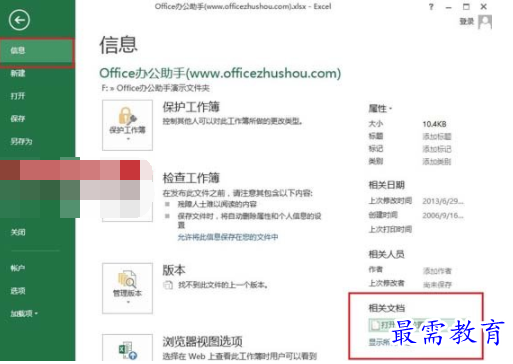
单击“文件”,Backstage视图会显示“信息”选项的内容,如果当前工作簿已保存,在Backstage视图的右下角会显示“相关文档”项,单击“打开文件位置”即可打开当前工作簿所在的文件夹。
方法二:单击“文件”,如果当前工作簿已保存,Backstage视图会显示“信息”选项的内容,在左上角工作簿名称的下方会显示当前工作簿的路径,单击该路径,在弹出的快捷菜单中选择“打开文件位置”即可。
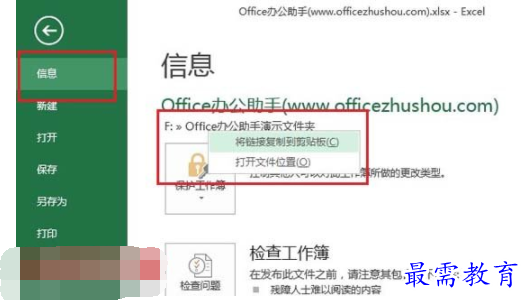
方法三:单击“文件→打开→计算机”,在右侧上方的“当前文件夹”处显示当前正在编辑的工作簿所在的文件夹名称和路径,单击这个名称即可。
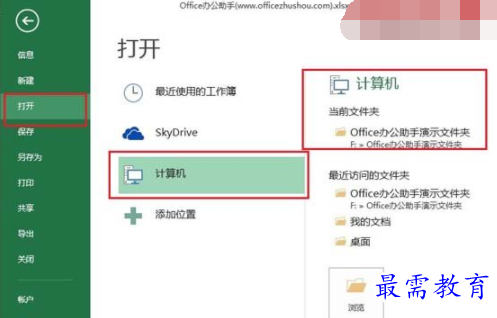
继续查找其他问题的答案?
相关视频回答
-
Excel 2019如何使用复制、粘贴命令插入Word数据?(视频讲解)
2021-01-257次播放
-
2021-01-2227次播放
-
2021-01-2210次播放
-
2021-01-2212次播放
-
2021-01-226次播放
-
2021-01-223次播放
-
2021-01-222次播放
-
Excel 2019如何利用开始选项卡进入筛选模式?(视频讲解)
2021-01-223次播放
-
2021-01-223次播放
-
2021-01-222次播放
回复(0)
 办公软件操作精英——周黎明
办公软件操作精英——周黎明
 湘公网安备:43011102000856号
湘公网安备:43011102000856号 

点击加载更多评论>>